Le Navigateur Chrome et l’Erreur de Fermeture de Connexion
Il est indéniable que Google Chrome est le navigateur web dominant pour la majorité des internautes, et il est facile de comprendre pourquoi. Sa popularité repose sur une combinaison de fonctionnalités attrayantes, un vaste choix d’extensions, une interface utilisateur intuitive et la crédibilité de Google, son développeur. Cependant, même le meilleur des outils a ses faiblesses, et Chrome n’échappe pas à la règle. L’une des frustrations les plus courantes pour ses utilisateurs est l’apparition du message d’erreur « ERR_CONNECTION_CLOSED ».
Fort heureusement, il existe des solutions pour surmonter ce problème, et elles peuvent être appliquées rapidement et simplement.
Qu’est-ce que l’Erreur ERR_CONNECTION_CLOSED?
La plupart des utilisateurs ont déjà rencontré ce message d’erreur en naviguant sur Internet avec Chrome. Il se présente généralement de la manière suivante :
(L’image de l’erreur serait ici)
En substance, lorsque vous saisissez une adresse web ou cliquez sur un lien, le navigateur tente d’établir une liaison avec le serveur cible. Une fois cette connexion établie, le navigateur demande les éléments nécessaires pour afficher la page, tels que les images, le code et autres ressources.
L’erreur « ERR_CONNECTION_CLOSED » indique que la tentative de connexion au serveur a échoué. Cette défaillance peut être due à différents facteurs, que nous allons détailler ci-dessous.
Causes Fréquentes de l’Erreur ERR_CONNECTION_CLOSED sur Chrome
Comme mentionné précédemment, plusieurs raisons peuvent être à l’origine de cette erreur. Voici les causes les plus courantes :
- Problème avec la connexion Internet
- Cache du navigateur surchargé
- Limitations du serveur web
- Site web bloqué par votre fournisseur d’accès Internet
- Erreurs de saisie dans l’adresse web
Il existe de nombreuses approches pour résoudre ce problème, et la bonne nouvelle est qu’elles sont toutes accessibles. Examinons ces solutions étape par étape.
Vérification de Votre Connexion Internet
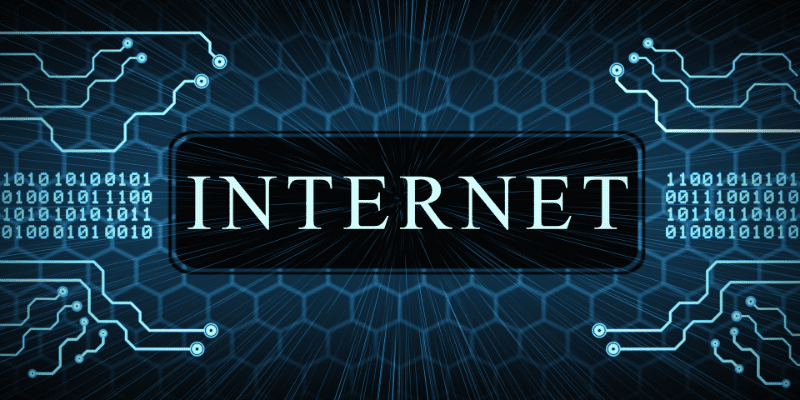
La première étape consiste à vérifier la qualité de votre connexion Internet. L’erreur apparaît souvent lorsque Chrome ne détecte pas de connexion stable.
Si vous utilisez une connexion de données mobiles, désactivez puis réactivez la. Si vous êtes en Wi-Fi, assurez-vous d’être bien connecté et suffisamment proche du routeur. Vous pouvez également essayer de redémarrer votre routeur Wi-Fi.
Pour vérifier rapidement si votre connexion fonctionne, essayez de lancer une vidéo sur YouTube. Si la vidéo se charge sans problème, votre connexion est probablement stable.
Désactivation du VPN ou des Proxys
L’erreur « ERR_CONNECTION_CLOSED » étant souvent liée à des soucis de réseau, il est possible qu’un VPN ou un proxy en soit la cause. Désactivez temporairement votre VPN et supprimez tous les proxys configurés pour voir si l’erreur disparaît.
Il existe de nombreux services VPN, mais il est important de choisir un fournisseur fiable qui ne causera pas de problèmes à long terme.
Examen des Paramètres de Votre Logiciel Antivirus

Les solutions antivirus et les pare-feu sont connus pour agir de manière inattendue. Bien que leur but soit de vous protéger, ils peuvent parfois bloquer ou modifier des éléments qui ne devraient pas l’être.
Il est possible que votre antivirus bloque le site que vous essayez de consulter. Pour vérifier cette hypothèse, désactivez temporairement votre antivirus et voyez si l’erreur persiste.
Suppression des Données de Navigation
Effacer le cache et les autres données de navigation de Chrome peut résoudre ce problème. Un cache surchargé ou des données corrompues peuvent affecter négativement votre expérience de navigation.
Pour accéder aux paramètres de suppression des données de navigation, saisissez la commande suivante dans la barre d’adresse :
chrome://settings/privacy
Cliquez ensuite sur « Effacer les données de navigation ».

Une fenêtre s’ouvrira, vous permettant de choisir la période pour laquelle vous souhaitez effacer les données, et si vous voulez uniquement supprimer les images et les fichiers mis en cache. Il est généralement préférable de choisir cette option plutôt que de supprimer l’historique de navigation complet.
Mise à Jour de Google Chrome
Lorsque une application ou un logiciel n’est pas mis à jour, il peut cesser de prendre en charge certaines fonctionnalités. Cela peut rendre difficile l’exécution de tâches que vous feriez normalement sans problème.
Pour éviter cela, vérifiez que votre navigateur est toujours à jour. Cela garantit également une meilleure sécurité et confidentialité.
Désinstallation et Réinstallation de Google Chrome
Je vous recommande d’essayer cette méthode en dernier recours, si toutes les autres solutions échouent. Parfois, le simple fait de désinstaller puis réinstaller un programme peut le remettre sur les rails.
Un nouveau départ signifie qu’aucun ancien fichier superflu n’est conservé. Bien que ce ne soit pas la solution la plus efficace, cela ne coûte rien d’essayer.
Redémarrage de Votre Ordinateur

La bonne vieille méthode du redémarrage peut parfois être une solution efficace. Cela permet de réinitialiser le système et d’éliminer les erreurs causées par une utilisation prolongée.
Ce n’est pas la méthode la plus sophistiquée, mais elle mérite d’être essayée.
Utilisation d’un VPN

Je sais que cela peut sembler paradoxal, mais si vous n’avez jamais rencontré de problèmes avec l’utilisation d’un VPN, vous pouvez essayer de l’activer pour voir si cela résout le problème.
Il est possible que votre fournisseur d’accès Internet bloque le site web que vous essayez de consulter. L’utilisation d’un VPN pourrait contourner ce blocage en accédant au site via un autre emplacement et une autre adresse IP.
Désactivation des Extensions Google Chrome
Beaucoup d’utilisateurs installent un grand nombre d’extensions sur leur navigateur Chrome, dont certaines ne sont pas toujours nécessaires.
Désactiver les extensions inutiles peut libérer de l’espace, mais aussi résoudre des problèmes d’erreurs, car certaines extensions peuvent entrer en conflit avec les serveurs. Pour aller plus loin, vous pouvez désactiver temporairement toutes les extensions pour voir si cela résout l’erreur.
Conclusion
L’erreur ERR_CONNECTION_CLOSED peut être ennuyeuse, surtout si elle persiste. Heureusement, en suivant les méthodes expliquées ci-dessus, vous avez de fortes chances de résoudre le problème.
Pour aller plus loin, découvrez comment réduire l’utilisation de la mémoire de Google Chrome grâce à des extensions dédiées.